Неймовірно, але в століття комп'ютерних технологій, коли вони використовуються всюди, залишаються деякі сфери діяльності, в яких людина більше довіряє своїм рукам, ніж техніці. Пропоную розглянути програму, яка значно полегшить Вашу діяльність.
Що таке SketchBook
Багато вже неодноразово чули про дуже цікаву сучасними і зручними програмі для малювання Скетчбук. Назва дослівно перекладається як альбом для начерків.
Дана програма стане в нагоді творчим людям. Це своєрідний щоденник, що дозволяє перевести свої ідеї, враження та фантазії в електронний вигляд.

Фото: програма SketchBook на планшеті
У ній можна створити дуже багато - від коміксу до натюрморту і портрета. Завзяті мандрівники використовують її регулярно для фіксування найважливіших і пам'ятних моментів відпочинку.
Без цього інструменту не зможуть обійтися професійні і сучасні художники.
Для архітекторів і дизайнерів це також корисний інструмент, який використовується для:
- замальовки приміщень;
- швидкої проектування;
- начерк;
- створення макетів;
- швидкої візуалізації готового проекту.
програма SketchBook
Функціональна програма для малювання, зрозуміла простому користувачеві SketchBook.
Багато хто може сказати, що малювати на комп'ютері - це не зручно - багато зайвих рухів мишею. Але це не так! Програма розроблена таким чином, що малювати можна й пальцями на сенсорному екрані. Це стосується версії Autudesk Sketch Book Pro.

фото: SketchBook Mobile для Android
Інтерфейс програми простий, і тим, хто вже розібрався, не важко буде працювати з високою швидкістю. Меню індивідуально настроюється, що полегшує доступ до основних функцій, наприклад, вибору кистей, або ж завданням кольору.
Важливим бонусом програми є можливість створювати і зберігати необхідні саме Вам інструменти.
можливості
Ряд нововведень дозволяє об'єднати техніки малювання на папері і комп'ютерну графіку.
Отже, можливості утиліти:
Версія AutoDesk Sketchbook Profori Pad, на відміну від інших, в керівництві користувача не має описів російською мовою. Але це не становить особливих проблем.
Проведемо короткий огляд функцій та їх застосування для малювання:
- Undo і Redo - дають можливість повторювати будь-яка дія в межах однієї сесії;
- Select - для виділення області прямокутної форми;
- Lasso - потрібна, щоб виділити область довільної форми;
- Crop - для обрізання зображення;
- Rotate / Zoom // Move Canvas - зменшити / збільшити, обертати, переміщати полотно.
- Add Text Layer - розміщення тексту в окремому шарі;
- Rotate / Move / Scale Layer дозволяє кожен з шарів переміщати по малюнку.
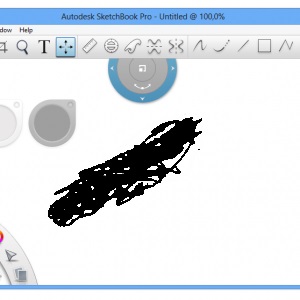
Фото: інтерфейс Autodesk SketchBook
У наступній групі знаходяться інструменти, що полегшують малювання:
- Ruler - допомагає при малюванні відрізків, ліній із заданими параметрами: довжиною і кутом;
- Ellipse - для малювання еліпсів з довільними параметрами. Зауважимо, що Ruler і Ellipse чимось нагадують малювання під трафарет. Це великий плюс в тому, що немає тремтіння руки, і виконується дія однаково легко як мишею, так і пером. Малюнок виходить чітким;
- SymmetryY і SymmetryX - дають можливість малювати два елементи, симетричних один одному. По вертикалі або горизонталі одночасно. Можливе використання декількох відразу, що призведе Ваші експерименти до створення хитромудрих фігур.
Як прискорити домашній комп'ютер? Дивіться далі.
Наступна група - це інструменти, що дозволяють малювати графічні «примітиви» довільних розмірів:
Група інструментів для виклику додаткових панелей:
- Layers - дозволяє працювати з шарами і по набору можливостей не поступається знаменитому Adobe Photoshop. Наприклад, змінювати стиль зображення, об'єднувати шари, растерізіровать текстові шари та інше;
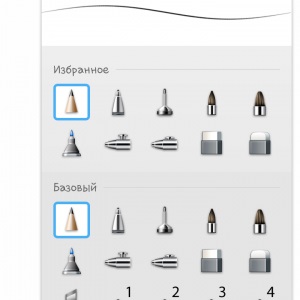
Фото: інструменти додатки
панель LAGOON
Дана панель створена для графічних планшетів і увібрала в себе багато можливостей зі стандартної панелі інструментів і меню програми.
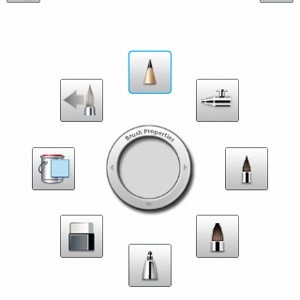
Фото: меню інструментів малювання
Меню програми
З усього меню для простого користувача інтерес представляють вкладки File і Image.
Вкладка Image дозволяє виконувати із зображенням маніпуляції типу дзеркального відображення, обертання, настройки колірного балансу та ін.
Вкладка File дає можливість не тільки зберегти ескіз або приховати його, але і зробити імпорт файлів.
А ще є можливість відправити свою роботу по електронній пошті. При цьому можна вибрати формат, в якому збережеться Ваша робота (JPG, PNG, TIFF) і підрахувати розмір файлу. Важливо не забувати, що шари збережуться тільки в форматі TIFF, в інших вони просто об'єднаються.
Як малювати в SketchBook
При першому запуску з'являється коротка інструкція по роботі на іноземній мові.
- щоб почати малювати, потрібно просто доторкнутися пальцем до екрану і вести свою першу лінію;
- натискання двома пальцями дає можливість масштабувати зображення;
- трьома - відобразити панель інструментів.
Всі створені малюнки зберігаються в галерею. Можна домалювати будь-який з них, коли захочете.
Можливості по роботі з файлами:
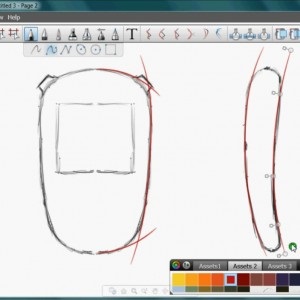
Фото: малюнок в програмі
Вийшовши з галереї, можна починати творити. Область для малювання має два розміри 2048 х 1536 і 1024 х 768 пікселів відповідно.
- зліва знаходиться панель часто використовуваних кистей;
- праворуч - панель для швидкого вибору кольору.
Торкаючись трьома пальцями по:
- горизонталі - змінюється розмір кисті;
- вертикалі - прозорість.
Кожен користувач може облаштувати собі робочу область, починаючи від закріплення панелі, і, закінчуючи завданням необхідних квітів, щоб кожного разу не шукати їх.
Якщо у Вас є стилус, то викликайте панель інструментів, торкаючись гуртка, який внизу екрану.
Увага! Для тих, кому зручно малювати, тримаючи зап'ястя на екрані, передбачена область, на якій не малюють.
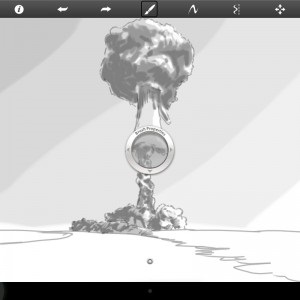
фото: шедевр в Скетчбук
Також можна виконати одну з перетворень зображення:
Для вставки в малюнок тексту і форматування шрифтів передбачено:
- зміна їх розміру;
- зміна кольору;
- прозорість;
- розташування.
Для кожної кисті можна налаштувати властивості вручну, зробивши її неповторною.
В опції «Шари» можна вибрати властивості для отримання готового малюнка:
- поміняти їх місцями;
- регулювати прозорість;
- зробити невидимими;
- відключити у шару фон.
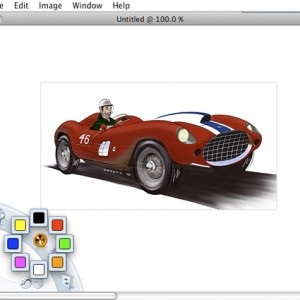
Фото: ескіз автомобіля
Для обробки фотографії:
- завантажте в фото бібліотеки;
- сміливо домалюйте;
- зробіть надписати на ній.
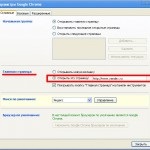
Дізнайтеся, що таке провідний роутер? Перейдіть за посиланням.
Огляд кращих програма для відновлення даних з жорсткого диска, тут.
Мабуть, це все основні операції, які знадобляться, щоб почати малювати. Дерзайте, у Вас все вийде!
SketchBook можна назвати цілком добре продуманим програмним засобом. Володіє зрозумілим інтерфейсом, доступним кожному. Функції також прості, що дозволяє розібратися навіть дитині.
Рекомендовано як новачкові-художнику, так і професіоналу-дизайнеру. Кожен знайде для себе щось корисне.